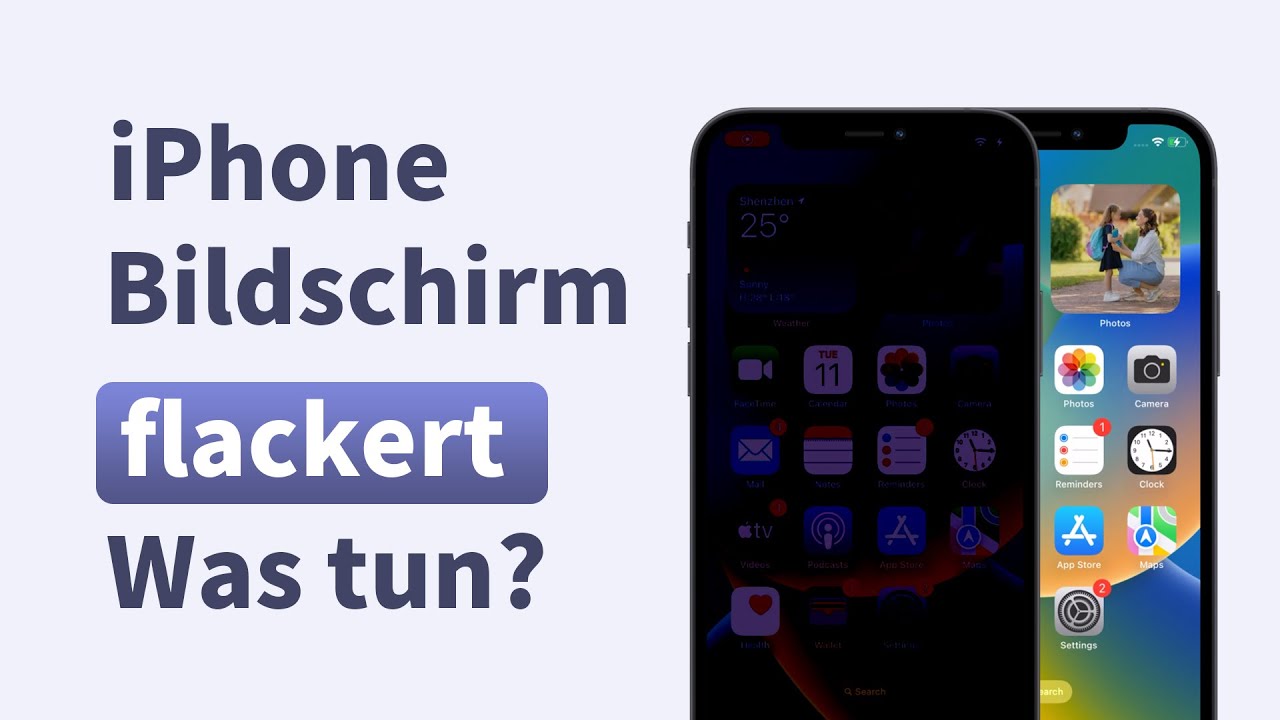iMyFone Fixppo iPhone-Reparatur-Tool
Wenn der iPhone-Bildschirm flackert aufgrund von System- oder Softwareproblemen, können Sie ihn mit dem iOS Repair Tool in wenigen Minuten von zu Hause aus reparieren, ohne Datenverlust.
iPhone 13 Bildschirm flackert nach iOS 16/17/18/26 Update: „Hallo! Ich habe neulich bei meinem iPhone 13 iOS 16 installiert und keine 3 min später viel mir schon auf das bei niedrigeren Helligkeiten der Bildschirm anfängt minimal zu flackern beim tippen.“ (Frage aus Apple-Community)
Viele Apple-Nutzer berichten von diesem Problem. Bei einigem iPhone Bildschirm flackert ständig sogar schwarz, und bei anderen iPhones Display blitzt kurz auf, oder das iPhone Display flackert und reagiert nicht.
Hier stellen wir Ihnen die folgenden Lösungen vor, um das Flackern des iPhone-Bildschirms zu beheben.

- Ursachen vom iPhone Bildschirm flackert
- 4 allgemeine Methoden, um das iPhone Display flackert Problem zu beheben
- Verringern Sie die Helligkeit
- Überprüfen Sie den iPhone-Speicher
- Aktivieren Sie Transparenz reduzieren
- iPhone flackert aufgrund Hardware-Defekts, was tun
- 3 effiziente Lösungen, um Bildschirm des iPhone flackert zu beheben
Ursachen vom iPhone Bildschirm flackert
Viele Benutzer werden sich fragen, warum der iPhone Display flackert, dafür gibt es viele Gründe:
- iPhone hat Speicherprobleme: Wenn der verfügbare Speicherplatz nicht ausreicht ist, kann Ihr Gerät Leistungsprobleme haben, wie z.B. Flackern des iPhone-Bildschirms, nicht reagierendes Display, verspätete Leistung, zufällige Abstürze, Programmverzögerungen usw.
- Das iPhone hat softwarebedingte Probleme: z. B. Softwarebeschädigungen oder Fehler in Software-Updates und Probleme mit dem iPhone 17/16/15/14/13/12/11/XS/XR/X-Splash-Screen. In diesem Fall empfehlen wir Ihnen, direkt das iOS Systemreparatur Tool verwenden.
- Wenn Ihr Gerät heruntergefallen oder nass geworden ist, bemerken Sie vielleicht nicht sofort ein Problem, aber das bedeutet nicht, dass der Unfall keine Auswirkungen auf Ihr Gerät hatte. Es stimmt, dass einige Benutzer berichtet haben, dass ihr Problem darin besteht, dass der Bildschirm des iPhone flackert, wenn Wasser eindringt.
3 Tipps, um das iPhone flackert Problem selbst zu beheben
Wenn iPhone X/XR/11/12/13/14/14Pro/15 Bildschirm flackert, können Sie zunächst die folgenden 3 allgemeinen Telefoneinstellungen ausprobieren, um zu sehen, ob Sie das Flackern des iPhone-Bildschirms auf die einfachste Weise beheben können.
1 Verringern Sie die Helligkeit, damit das iPhone-Display nicht mehr flackert
Das Verringern der Helligkeit ist eine einfache Möglichkeit, "iPhone Bildschirm flackert grün" zu beheben. Gehen Sie dazu bitte wie folgt vor:
- Gehen Sie zu Ihren iPhone-Einstellungen und wischen Sie nach unten zu Anzeige & Helligkeit.
- Drehen Sie die Helligkeit Ihres iPhones so weit wie möglich herunter und deaktivieren Sie die automatische Helligkeitseinstellung.
- Halten Sie diesen Termin für 10 Minuten ein und stellen Sie dann die Helligkeit wieder auf den ursprünglichen Wert ein, damit Ihr iPhone nicht mehr flackert.
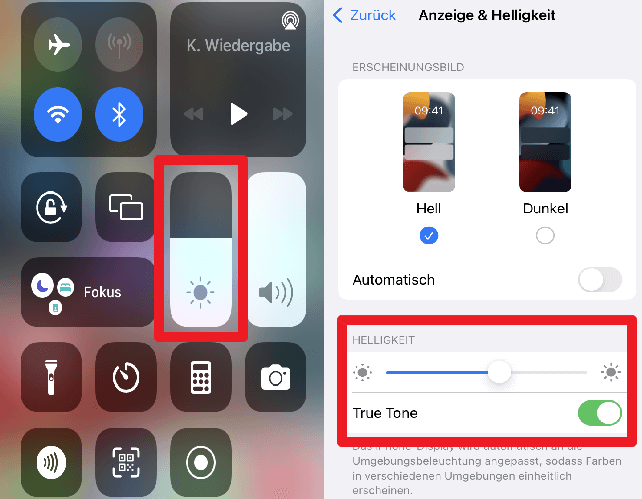
2 Überprüfen Sie den iPhone-Speicher
Wenn der Speicherplatz Ihres iPhones nicht ausreicht, um weitere Programme auszuführen, kann sich Ihr iPhone unregelmäßig verhalten. Zusätzlich iPhone Bildschirm flackert und reagiert nicht.
- Gehen Sie zu iPhone "Einstellungen", wählen Sie "Allgemein" > "iPhone Speicher" und überprüfen Sie die aktuelle Telefonkapazität.
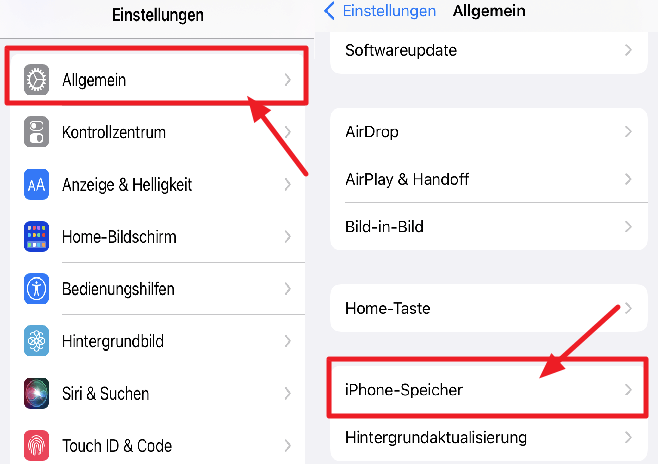
Wenn Sie feststellen, dass der Speicher Ihres iPhones fast voll ist, sollten Sie einige alte Textnachrichten und Mediendateien, Apps und andere Dateien oder Elemente löschen, die Sie nicht mehr verwenden. Wenn Sie Ihre iPhone-Daten noch effizienter bereinigen möchten, können Sie auch ein professionelles iPhone-Datenbereinigungstool verwenden.
3 Aktivieren Sie Transparenz reduzieren, um das iPhone Display flackert zu beheben
Wenn iPhone 17/16/15/14/14Pro/13/12/11 Display flackert und nicht berührt werden kann, können Sie die Funktion zur Verringerung der Transparenz einschalten. So geht's:
- Gehen Sie zu Einstellungen > Bedienungshilfen.
- Klicken Sie auf Anzeige & Textgröße.
- Schalten Sie Transparenz reduzieren ein.
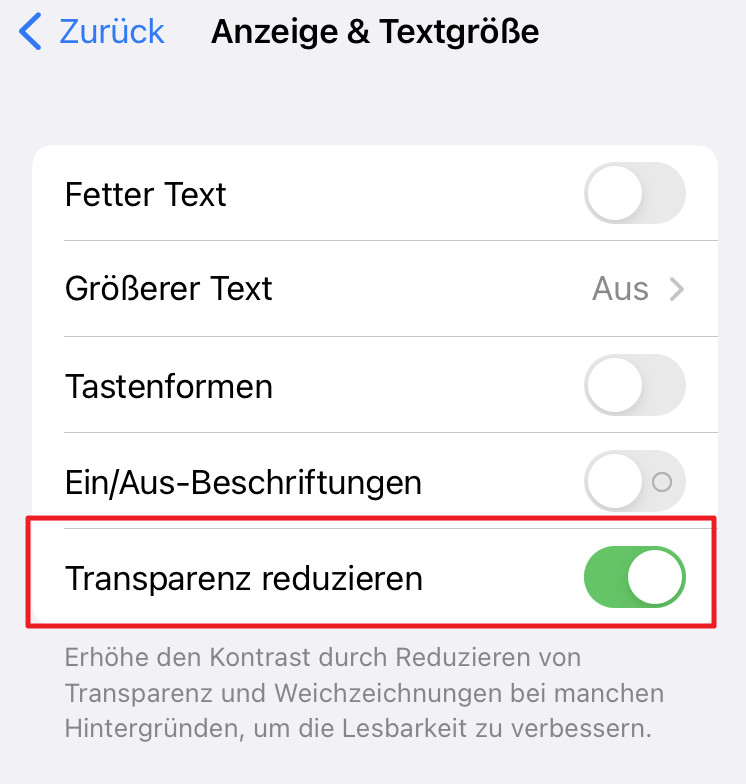
4 iPhone flackert aufgrund Hardware-Defekts, was tun
Bei einigem iPhone ins Wasser gefallen Bildschirm flackert oder iPhone-Bildschirm flackert nach Sturz, handelt es sich wahrscheinlich um ein iPhone-Hardwareproblem.
Wenn Ihr iPhone außerhalb der Garantiezeit liegt, können Sie das Problem wie folgt beheben.
- Vergewissern Sie sich, dass Ihr iPhone-Bildschirm sauber ist, denn Staub und Flecken, die sich auf dem Bildschirm ablagern, können dazu führen, dass der Touchscreen nicht mehr reagiert und Anzeigeprobleme verursacht.
- Austausch eines defekten LCD-Bildschirms. Da ein defekter Bildschirm zum Absturz Ihres Geräts führt oder iPhone Display blitzt kurz auf, können Sie ihn selbst austauschen oder die Hilfe von Kundendienstmitarbeitern in Anspruch nehmen.
Tipps
Die Kosten für die Reparatur des flackernden iPhone-Bildschirms variieren unter verschiedenen Umständen.Die Kontaktaufnahme mit einem professionellen Apple-Kundendienst ist teuer, vor allem wenn die Garantiezeit abgelaufen ist, und die Reparaturkosten für den iPhone- oder iPad-Splash-Screen sind besonders hoch.
3 Effiziente Lösungen, um iPhone bildschirm flackert zu beheben (bei iOS-Software-Problemen)
Die obigen 4 gängigen Methoden können Ihnen helfen, iPhone/iPad-Bildschirm grün und flackert schnell zu beheben, sind aber möglicherweise nicht zu 100 % effektiv. Wenn es sich um einen iOS-Softwarefehler handelt, können Sie die 3 unten beschriebenen Methoden anwenden, und die Erfolgsquote ist garantiert!
1 iOS Reparatur-Tool verwenden
iMyFone Fixppo iOS-Reparatur-Tool ist ein professionelles Programm, das mehr als iOS-Probleme beheben kann. Es kann zu Hause verwendet werden, ist sicher und virenfrei und spart Zeit und Mühe.
- Es hat eine 98%ige Erfolgsquote bei der Behebung von iPhone Bildschirm flackert bunt, das durch iOS-Softwareprobleme verursacht wird.
- Der Standard-Reparaturmodus gewährleistet, dass nach der Reparatur keine Daten verloren gehen.
- Verschiedene iOS-Probleme zu beheben, wie z.B. iPhone Speicher voll startet nicht mehr, Bildschirmzeit iPhone funktioniert nicht, iPhone Ghost Touch usw.
- Die Software ist vollständig kompatibel mit allen iOS-Versionen (iOS 17/18/26) und iPhone 17/16/15/14/14 Pro Max/13/12/11/XS/X/8/8 Plus und mehr.
Schritt 1: Laden Sie iMyFone Fxippo herunter und starten Sie es. verbinden Sie das iPhone mit dem blinkenden Apple-Bildschirm mit dem Computer und wählen Sie "Apple-Systemreparatur > Standardmodus".

Schritt 2: Versetzen Sie das Gerät in den DFU-/Recovery-Modus gemäß den Anweisungen der Schnittstelle.

Schritt 3: Sobald Fixppo das iDevice erfolgreich erkannt hat, vergewissern Sie sich bitte, dass Sie die passende Firmware-Version ausgewählt haben und klicken Sie auf "Herunterladen".

Schritt 4: Nachdem der Download abgeschlossen ist, klicken Sie auf "Reparatur starten", um die Reparatur selbst durchzuführen. Warten Sie, bis das Gerät neu gestartet ist, um das Problem iPhone Bildschirm flackert zu lösen.

Video-Anleitung ansehen, um iPhone 17/16/15/14/13Pro/13/12/8/7/6S/6 Bildschirm flackert zu beheben.
2 iPhone flackert: Neustart des iPhone erzwingen
Das Flackern des iPhone-Bildschirms kann versehentlich auftreten. Dann können Sie einen erzwungenen Neustart des iPhone durchführen, um die gesamte Software neu zu starten und das Problem zu lösen. Verschiedene iPhone-Modelle haben unterschiedliche Möglichkeiten, den Neustart zu erzwingen:
- iPhone 6 oder älter: Halten Sie die Home-Taste und die Seitentaste gleichzeitig gedrückt, bis Sie das Apple-Logo sehen.
- iPhone 7/7 Plus: Halten Sie die Lautstärketaste nach unten und die Seitentaste gleichzeitig gedrückt, bis Sie den Schieberegler für Ausschalten sehen.
- iPhone 8 oder Neuer: Drücken Sie die Taste Lauter, drücken Sie die Taste Leiser und halten Sie dann die Seitentaste gedrückt, bis Sie den Schieberegler für Ausschalten sehen.

3iPhone Bildschirm flackert: in den DFU-Modus versetzen
Der DFU-Modus ist eine kompliziertere Methode, um das Flackern am oberen Rand des iPhone-Bildschirms zu lösen, indem Sie Änderungen am Betriebssystem Ihres Geräts vornehmen.
Die Schritte zum Aufrufen des DFU-Modus lauten wie folgt.
Schritt 1: Drücken Sie schnell die Taste "Lauter" und dann schnell die Taste "Leiser".
Schritt 2: Halten Sie die Einschalttaste für etwa 10 Sekunden gedrückt. Wenn das iPhone scheinbar zum Herunterfahren gezwungen wird und der Bildschirm schwarz wird. Halten Sie die Taste "Lautstärke verringern" etwa 5 Sekunden lang gedrückt und lassen Sie die Einschalttaste los.
Schritt 3: Halten Sie die Einschalttaste und die "Leiser"-Taste etwa 10 Sekunden lang gedrückt. Lassen Sie dann die Einschalttaste los und halten Sie die "Leiser"-Taste etwa 5 Sekunden lang gedrückt.
Wenn Sie Fragen dazu haben, wie Sie in den DFU-Modus gelangen, können Sie sich auch das folgende Video ansehen, das eine detaillierte Schritt-für-Schritt-Anleitung enthält.
Fazit
Wenn auch Sie mit dem iPhone Bildschirm flackert Problem konfrontiert sind, brauchen Sie nicht in Panik zu geraten, egal ob Ihr iPhone-Bildschirm die ganze Zeit flackert oder nur am unteren Rand des iPhone-Bildschirms.
Wir empfehlen insbesondere iMyFone Fixppo, um das iPhone 15/14/13/12/11 Flackerproblem zu beheben. Mit den oben genannten Lösungen können Sie das iPhone-Bildschirmwackeln effektiv zu Hause lösen. Jetzt kostenlos herunterladen und ausprobieren!